オブジェクトに色をつける方法についての解説です。appearanceとはアピールの名詞系で、容貌、出現といった意味があります。イラレでアピアランスという場合は、色や透明度の外観のことを言います。
オブジェクトに色を塗る方法
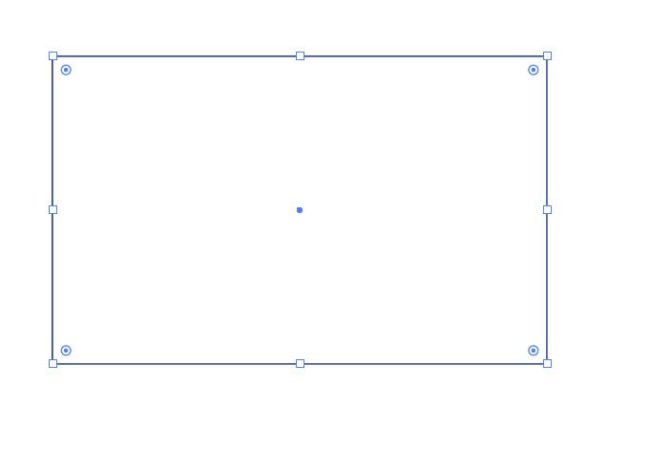
まずは図形を描画し、選択ツールで選択しておきます。
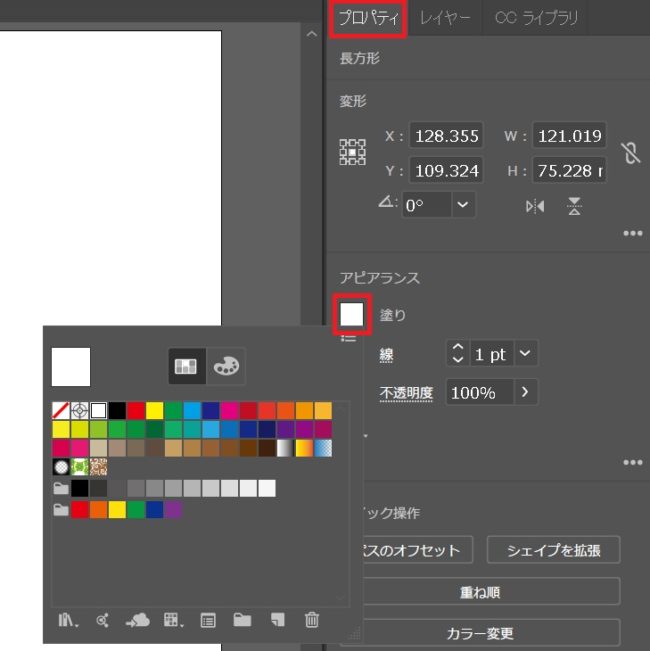
画面右側プロパティタブ→アピアランスの「塗り」をクリックすると、色選択ダイアログ(スウォッチ)が開きます。任意の色を選択することで、図形を塗り潰すことができます。
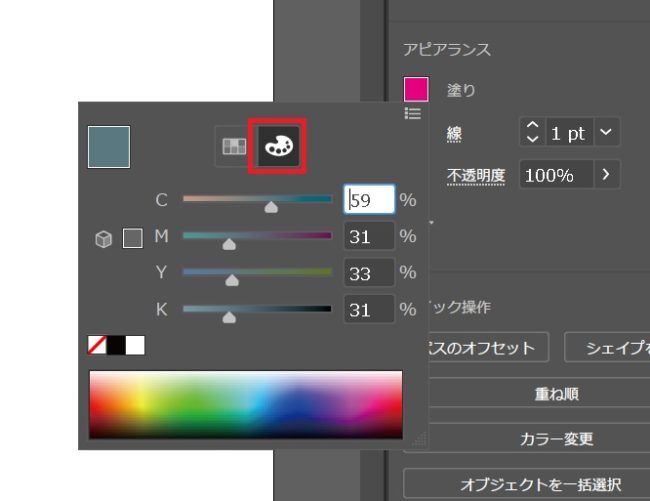
ダイアログ内のパレットアイコンをクリックすることで、スウォッチからカラーミキサーへと色の選択方法を切り替えることができます。スライドバーやスペクトルから任意の色を選択することができます。
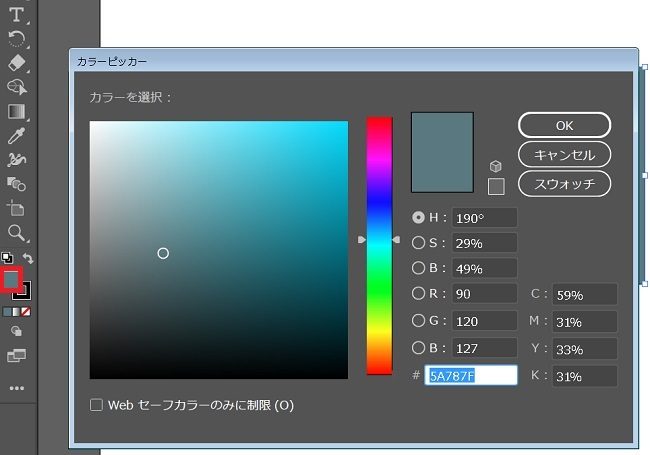
または画面左、ツールパネルにある「塗り」をダブルクリックすることで、カラーピッカーを起動することもできます。
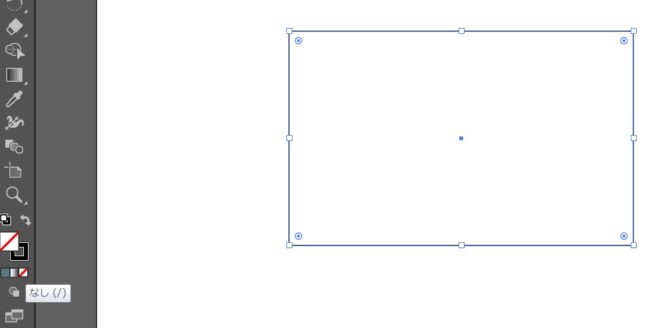
白地に赤の斜め線は「色なし」を意味します。何も色を指定しない場合はこのアイコンを選択します。
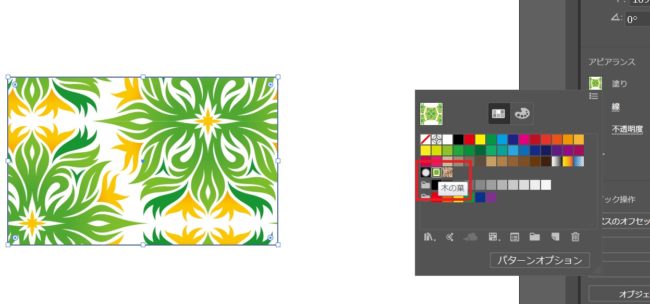
色だけでなく、登録されているパターンを選ぶこともできます。
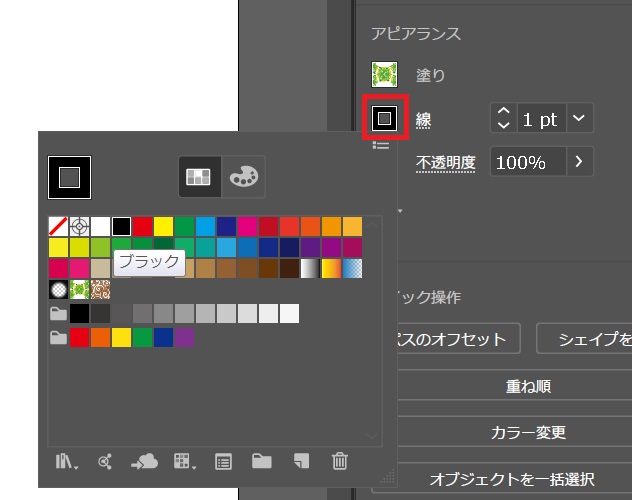
アピアランスの「線」を選ぶことで、同様に枠線の色を指定することができます。線は太さを指定することもできます。
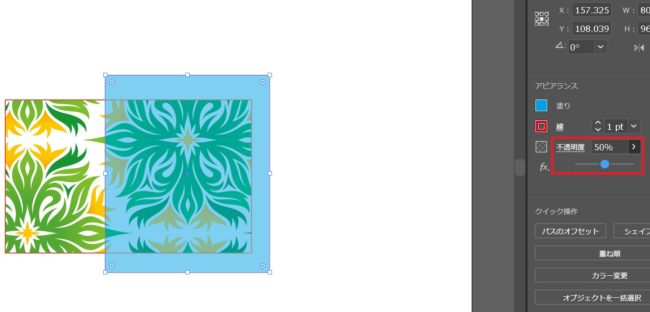
「不透明度」の数値を指定することで、画像の透明度を指定することができます。





















コメント